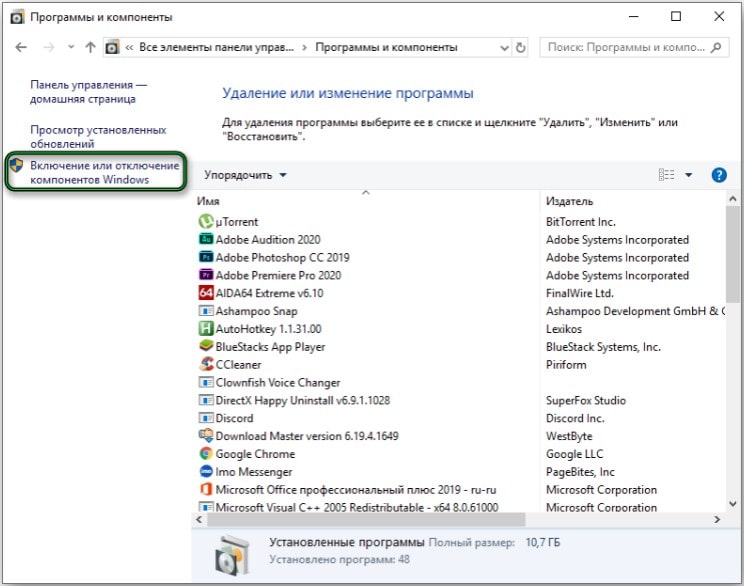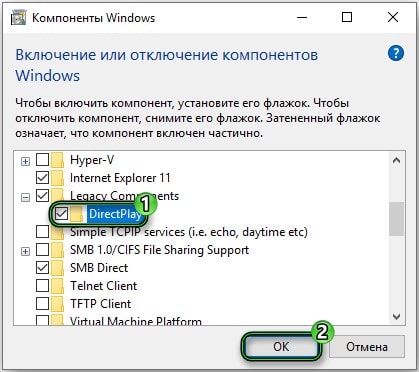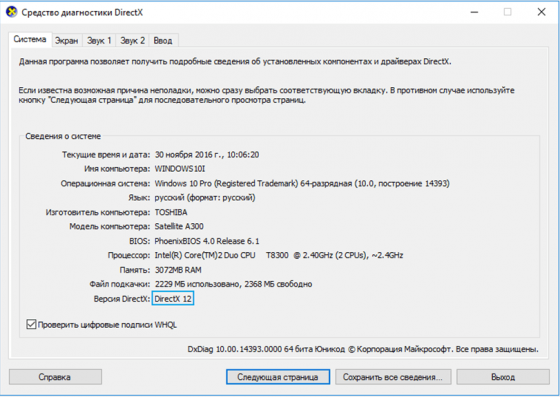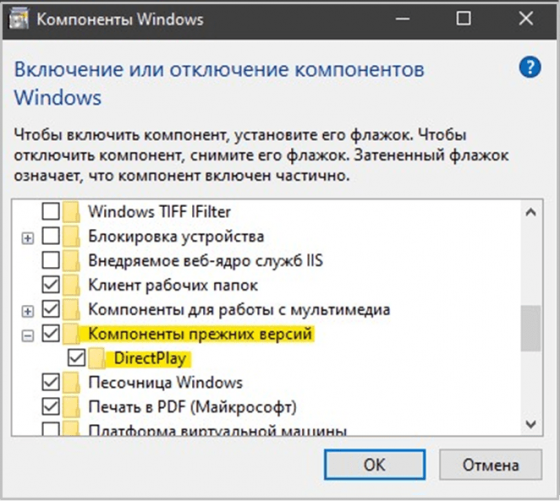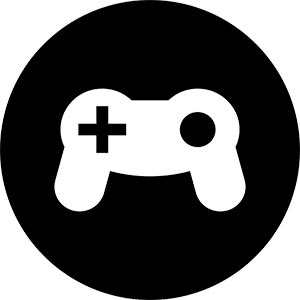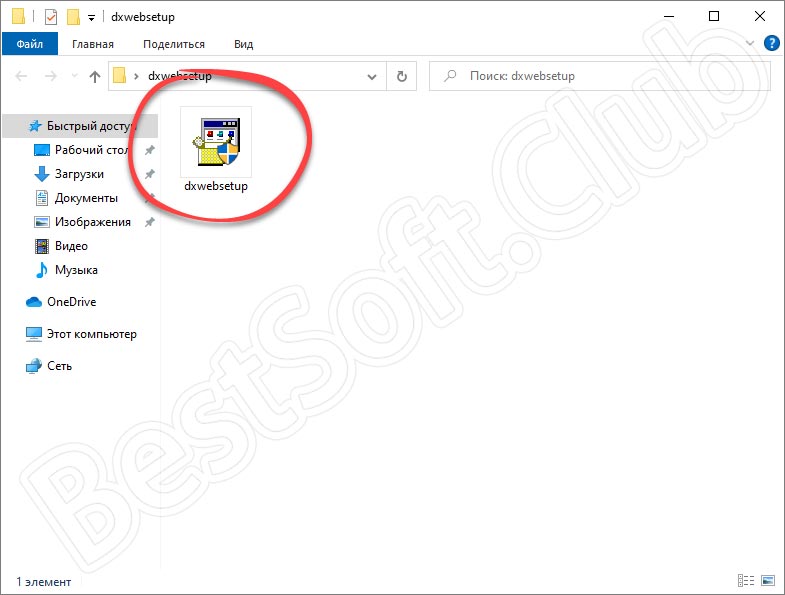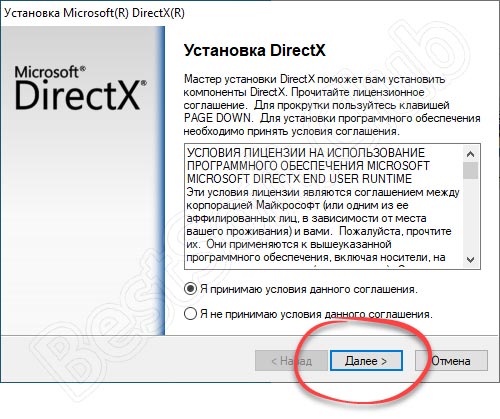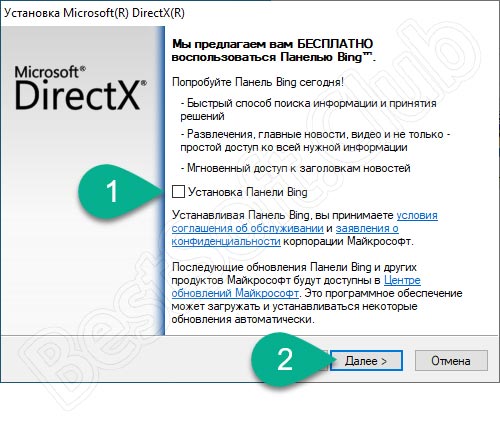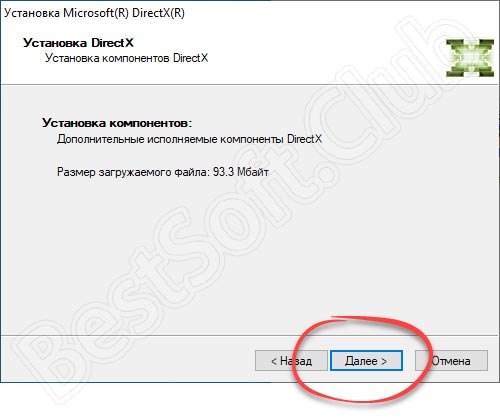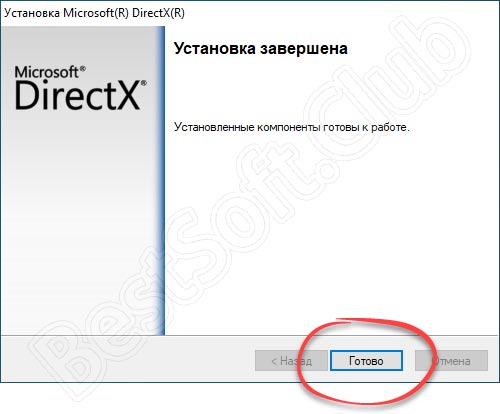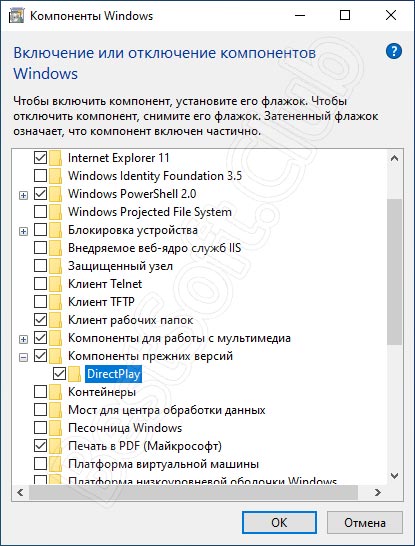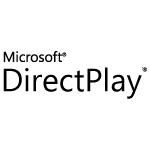
В этой простой инструкции для начинающих о том, как установить DirectPlay для Windows 10 или Windows 11 и почему их не требуется скачивать.
Установка DirectPlay в новых системах
Компоненты Microsoft DirectPlay могут требоваться для старых игр, но в новых ОС, таких как Windows 10 или Windows 11 по умолчанию отключены, хотя присутствуют и готовы к включению — то есть скачивать DirectPlay не требуется. Чтобы установить DirectPlay, выполните следующие простые шаги:
- Откройте панель управления и перейдите в раздел «Программы и компоненты» (чтобы он отображался, справа вверху в поле «Просмотр» установите «Значки»). Для открытия панели управления можно использовать поиск в панели задач Windows 10 и 11. Второй способ быстро открыть «Программы и компоненты» — нажать клавиши Win+R, ввести appwiz.cpl и нажать Enter.
- В окне со списком программ, слева нажмите по пункту «Включение или отключение компонентов Windows».
- В списке доступных компонентов найдите раздел «Компоненты прежних версий» (Legacy Components), а затем отметьте «DirectPlay» и нажмите «Ок».
В результате DirectPlay будет установлен на вашем компьютере или ноутбуке: обычно перезагрузка не требуется, но, если игра продолжает сообщать об отсутствии необходимых компонентов, попробуйте выполнить перезагрузку.
Дополнительный способ быстрой установки DirectPlay:
- Запустите командную строку от имени администратора
- Введите команду
dism /online /Enable-Feature /FeatureName:DirectPlay /All
и нажмите Enter
Видео инструкция
В завершение еще один момент: если игре требуется DirectPlay, не исключено что после включения компонентов она потребует и каких-то файлов от старых версий DirectX. Если этого произойдёт, скачайте веб-установщик DirectX с официального сайта Майкрософт https://www.microsoft.com/ru-ru/download/details.aspx?id=35 и он установит всё недостающее.
Перейти к содержимому
| Скачать | |
| Разработчик: Microsoft | Лицензия: Бесплатно |
| Версия: 1.0 | Обновление: 06.06.2021 |
| Windows: 32|64-bit XP, Vista, 7, 8, 8.1, 10 | Размер: 0.4 MB |
| Язык: Русский, украинский, английский и др. | Категория: DLL файлы,Драйвера |
DirectPlay – это системная библиотека DirectX, предназначенная для запуска старых компьютерных видеоигр на персональном компьютере, которая обеспечивает соединение по типу «клиент-клиент», а также «клиент-сервер», следовательно, если вы хотите поиграть на Windows 10 в некоторые игры, то вам придётся скачать этот компонент. Обычно он уже имеется во всех версиях Виндовс, но если вы пользуетесь неофициальными сборками платформы, то могут возникнуть проблемы с установкой игровых продуктов, особенно часто такая неисправность наблюдается в Десятке. Как устранить эту ошибку мы подробно расскажем в статье.
Решение проблемы
Если говорить простыми словами, то Direct Play – это библиотека сетевых коммуникаций в играх на компьютере, но что же делать, когда при попытке запустить старую видеоигру у вас высвечивается ошибка, в которой указано, что необходимо загрузить данный элемент? Существует только один верный вариант:
- Если на вашем ПК не установлен DirectX 9, то вам нужно загрузить его и выполнить инсталляцию.
- Запускаем панель управления и переходим в раздел «Программы и компоненты».
- Теперь находим надпись «Включение или отключение компонентов Windows» и кликаем на неё.
- Откроется окошко, в котором нужно найти пункт «Legacy Components», также он может иметь название «Компоненты прежних версий».
- Ставим галочку напротив каталога «DirectPlay».
- Когда поиск и установка элемента будет окончена, вы увидите сообщение, как показано на изображении. Нажимаем на кнопку «Закрыть» и перезагружаем ПК.
Теперь вы знаете, что такое DirectPlay и для чего необходим этот элемент на вашем устройстве под управлением Windows 10. Если вам не удалось устранить ошибку, то опишите свою проблему в комментариях, а другие пользователи или мы постараемся вам помочь. Также можете посмотреть подробный алгоритм действий в видеоролике.
Еще без рейтинга.
| Стандартный установщик |
Бесплатно!
uFiler |
|
|---|---|---|
| check | Официальный дистрибутив DirectPlay | check |
| close | Тихая установка без диалоговых окон | check |
| close | Рекомендации по установке необходимых программ | check |
| close | Пакетная установка нескольких программ | check |
|
Скачать: DirectPlay Скачано: 4173, размер: 605.7 KB, дата: 06.Июн.2021 |
Скачать |
DirectPlay — неотъемлемый компонент DirectX, который обеспечивает сетевые подключения от Майкрософт. Ни для кого не секрет, что у каждого пользователя есть необходимость обмениваться различными сообщениями по сети. По этой причине данная утилита обеспечивает многоголосную связь в современных игровых развлечениях согласно топологии «клиент-клиент» или «клиент-сервер».
Общение с другими людьми через компьютер понадобится не только во время участия в играх, но еще при обучении и решении повседневных задач. Если по каким-то причинам на вашем компьютере отсутствует DirectPlay, то скачать его для Windows 10 вы сможете с нашего веб-ресурса совершенно бесплатно.
Отличительные достоинства
- Софт поддерживает шифрование для сохранения высокого уровня конфиденциальности при онлайн-общении.
- Обеспечивает регулировку громкости в автоматическом режиме.
- В своем составе имеет огромный набор всевозможных кодеков, необходимых для передачи качественного звука.
- Поддерживает протоколы IPv4 и IPX.
- Утилита автоматически обновляется при появлении свежей версии в свободном доступе.
- Гарантированно доставляет любое количество сообщений от пользователей в текстовом и графическом виде — в этом можно убедиться, если скачать Директ Плей для Виндовс 10 без вирусов с нашего сайта.
- Кабельное и модемное соединение также предусмотрено.
- Есть возможность выбора способа микширования звука с целью снижении нагрузки на собственный компьютер.
- Установка софта очень проста и не занимает много времени, особенно, если захотите скачать Директ Плей для Виндовс 10 бесплатно у нас.
- Удобный, пользовательский интерфейс, с которым легко разберется даже новичок.
Простой алгоритм активации DirectPlay
- Вам необходимо инсталлировать DirectX в том случае, если на ПК эта библиотека отсутствует.
- Откройте следующие каталоги Windows 10 в точной последовательности — «Панель управления» — «Удаление программ» — «Включение или отключение компонентов Windows» — «Компоненты прежних версий» (Legacy Components).
- Нажмите на последний пункт, чтобы развернуть его. Именно здесь содержится DirectPlay.
- Поставьте галочку, чтобы отметить это название, и подтвердите свое действие, нажатием на ОК.
- Не забудьте перезагрузить компьютерное устройство, чтобы активировать изменения.
Если вам хочется узнать, как активировать DirectPlay правильно и за несколько секунд, то советуем посмотреть подробный видеоответ на ваш вопрос. Опытный пользователь записал видео, в котором он научит каждого включать рассматриваемый нами компонент вне зависимости от того, владеете ли вы компьютером или нет. Просто повторяйте все действия, которые увидите, и получайте результат.
На чтение 3 мин Просмотров 3к. Опубликовано
В операционной системе Windows 10 библиотека DirectX установлена по умолчанию. В большинстве случаев ничего дополнительно загружать не надо. Но иногда пользователи при запуске игр сталкиваются с проблемой, когда Windows 10 просит установить Direct Play. Этому вопросу мы посвятили отдельную статью, где все проясним. Давайте разбираться, как можно скачать компонент DirectPlay. Мы подготовили четыре удобных способа, один из которых наверняка вам поможет.
Содержание
- Способ 1: Установка DirectPlay в меню «Включение или отключение компонентов Windows»
- Способ 2: Быстрая установка DirectPlay через командную строку
- Способ 3: Запуск игры, приложения в режиме совместимости
- Способ 4: Переустановка Directx
- Видео инструкция как установить DirectPlay на Windows 10
Способ 1: Установка DirectPlay в меню «Включение или отключение компонентов Windows»
Данный компонент изначально должен быть встроен в операционную систему, но может не работать. А значит, пытаться скачать DirectPlay не нужно, достаточно вручную активировать его в настройках Windows 10. Для этого:
- Одновременно нажмите клавиши Win + R.
- Введите в текстовое поле control и нажмите «ОК» для запуска команды.
- Теперь переключитесь на «Крупные значки» в правом верхнем углу.
- Нажмите на пункт «Программы и компоненты».
- В новом окне выберите «Включение или отключение…» в левом меню.
- Пролистайте его вниз, пока не увидите раздел «Legacy Components». В некоторых версиях системы он может называться «Компоненты прежних версий».
- Раскройте его содержимое и поставьте маркер на пункт «DirectPlay».
- Нажмите на кнопку «ОК» для продолжения.
- Подождите, пока идет поиск и загрузка недостающих компонентов.
- Нажмите «Закрыть» и перезапустите компьютер, чтобы включить DirectPlay на Windows 10.
Способ 2: Быстрая установка DirectPlay через командную строку
Если предыдущий вариант почему-то не сработал, а при запуске игр на Windows 10, например, GTA: San Andreas, все еще возникают ошибки, то стоит попробовать все сделать по-другому.
Инструкция, как включить DirectPlay через командную строку:
- Нажать Win + X на клавиатуре.
- В контекстном меню выбрать пункт «Командная строка (администратор)» или «Windows PowerShell (администратор)».
- Скопировать с сайта следующую команду: dism /Online /enable-feature /FeatureName:”DirectPlay” /NoRestart
- Кликнуть по окну командной строки правой клавишей мыши, чтобы вставить ее.
- А затем нажать Enter для запуска.
- Дождаться завершения команды.
- Перезапустить компьютер для применения изменений.
В результате у вас получится установить DirectPlay на компьютер. Но что делать, если все равно при запуске игры появляется ошибка? Имеет смысл открыть ее в режиме совместимости.
Способ 3: Запуск игры, приложения в режиме совместимости
Пошаговая инструкция:
- Отыщите ярлык для запуска игры, например, на рабочем столе.
- Кликните по нему правой клавишей мыши.
- Теперь нажмите на «Свойства», чтобы открыть одноименное окно.
- Во вкладке «Совместимость» активируйте отмеченную функцию.
- Дождитесь завершения всех проверок и примените рекомендованные параметры.
- Завершите процедуру.
Если это не помогло, то попробуйте активировать опцию «Запустить программу…» и выбрать более старую версию Виндовс, например, 7 или XP. А затем кликните по кнопкам «Применить» и «ОК».
Способ 4: Переустановка Directx
Полное удаление библиотеки DirectX – достаточно затруднительная задача, требующая работы со скрытыми системными файлами. Гораздо проще будет воспользоваться веб-установщиком, который загрузит все недостающие компоненты:
- Скачайте dxwebsetup.exe с официального сайта Microsoft.
- Откройте данный файл.
- Теперь подтвердите согласие с лицензионным соглашением.
- Откажитесь от загрузки панели Бинг.
- Дождитесь установки компонентов DirectX и перезапустите компьютер.
Видео инструкция как установить DirectPlay на Windows 10
Мы подробно объяснили, как включить DirectPlay для Windows 10 через панель управления и командную строку. Заодно упомянули использования режима совместимости для решения проблем и скачивание недостающих файлов.
Если у вас сложности с текстовым руководством, то ознакомьтесь с данной видеоинструкцией:
Работаю системным администратором 10 лет. Программирую на PHP и Python. Способен объяснить технические моменты понятным языком.
Данный компонент операционной системы от Microsoft отвечает за работу устаревших игр и мультимедийных приложений. В статье будет рассказано, как вернуть поддержку DirectPlay, а в самом конце странички вы сможете бесплатно скачать библиотеку для Windows 10 32/64-Bit с официального сайта.
Описание и возможности
В первую очередь разберемся с тем, что же это за библиотека и за что она отвечает. Как известно, графический адаптер на ПК или ноутбуке, работающем под управлением Microsoft Windows, функционирует благодаря драйверам. Одним из них является библиотека DirectX. А DirectPlay – это ее компонент. Как можно догадаться, он нужен для работы игр и приложений, которые используют DirectX.
Как пользоваться
Теперь давайте переходить непосредственно к скачиванию и установке данного программного обеспечения для Windows 10.
Загрузка и установка
Так как ПО распространяется на бесплатной основе, все что нам нужно будет сделать, это скачать его, установить, а потом включить. В виде подробной пошаговой инструкции рассмотрим, как это правильно делается:
- Перейдите в самый конец странички и кликните по кнопке, которая находится немного ниже таблицы. Распакуйте архив и запустите исполняемый файл нужной программы.
- Откроется окно инсталлятора, а нам нужно будет принять лицензионное соглашение.
- После этого отключаем автоматическую установку дополнительного программного обеспечения и переходим к следующему шагу, нажав на «Далее».
- Начнется короткая инициализация, после которой система уведомит пользователя о том, что ему понадобится скачать определенный объем информации. Подтверждаем запрос и переходим к следующему этапу.
- Начнется скачивание файлов с серверов Microsoft, а затем в автоматическом режиме ПО будет установлено на компьютер.
- Закрываем инсталлятор, так установка DirectX, а вместе с ним и DirectPlay завершена.
Инструкция по работе
Теперь, когда мы произвели установку отсутствующей мультимедийной библиотеки, давайте включим ее. Перезагружаем компьютер и когда система запустится, переходим к панели управления. Выбираем управление компонентами Windows и устанавливаем флажок напротив активации нужной нам программы.
Готово. Теперь на вашем компьютере установлена библиотека DirectPlay.
Достоинства и недостатки
Как уже было сказано, данная мультимедийная библиотека использовалась в старых версиях программного обеспечения. Как видите, в последних версиях Microsoft Windows 10 она отключена. В связи с этим возникают сильные и слабые стороны включения DirectPlay.
Плюсы:
- Когда мы включаем библиотеку, то можем пользоваться старыми играми и программами на Десятке.
- Так как данный компонент является официальным программным обеспечением, никакой угрозы для операционной системы он не несет.
Минусы:
- Пользователю нужно скачивать и включать компонент вручную. При этом производительность системы в старых играх заметно ниже, чем в новых, использующих, например, DirectX 11 или 12.
Похожие приложения
Данная библиотека является официальной разработкой Microsoft и не имеет аналогов. То есть, для того чтобы игры и программы, созданные несколько лет назад, начали работать на Windows 10, нам подойдет только DirectPlay.
В некоторых случаях вы можете попробовать запустить приложение в режиме совместимости. Для этого следует сделать на ярлыке запуска правый клик мышью и в новом окошке включить такой режим.
Системные требования
Данный компонент является частью операционной системы Microsoft Windows. Соответственно, он обладает теми же системными требованиями, что и сама Десятка.
- Центральный процессор: от 1 ГГц.
- Оперативная память: от 1 Гб (2 Гб 64 Bit ОС).
- Пространство на жестком диске: от 20 Гб.
Скачать
Теперь вы можете переходить прямо к скачиванию описываемого в статье программного обеспечения.
| Разработчик: | Microsoft |
| Платформа: | Windows 10 32 64 Bit |
| Язык: | Русский |
| Лицензия: | Бесплатно |
| Пароль к архиву: | bestsoft.club |
Скачать DirectPlay для Windows 10 32/64 Bit
Вопросы и ответы
Если в процессе скачивания или установки DirectPlay для вашей операционной системы возникнут какие-то трудности, задавайте свои вопросы нам и получайте на них ответы. Для этого вы можете воспользоваться имеющейся ниже формой комментирования.